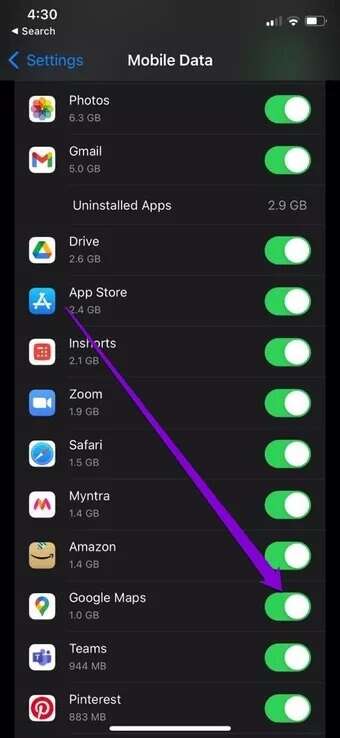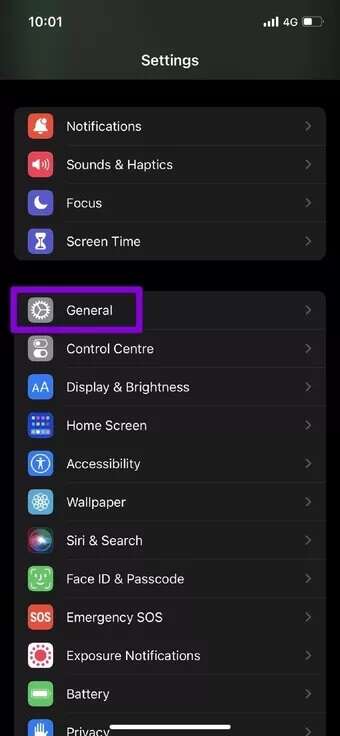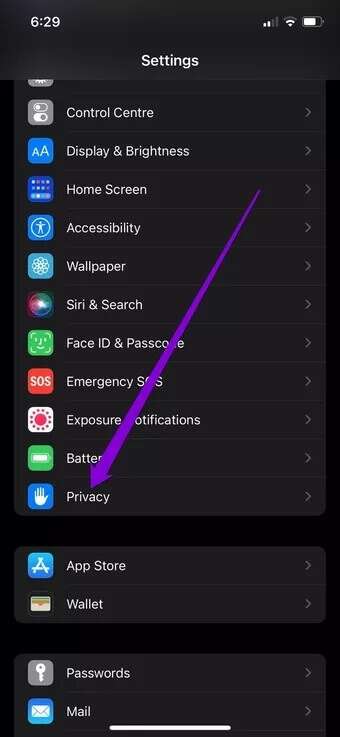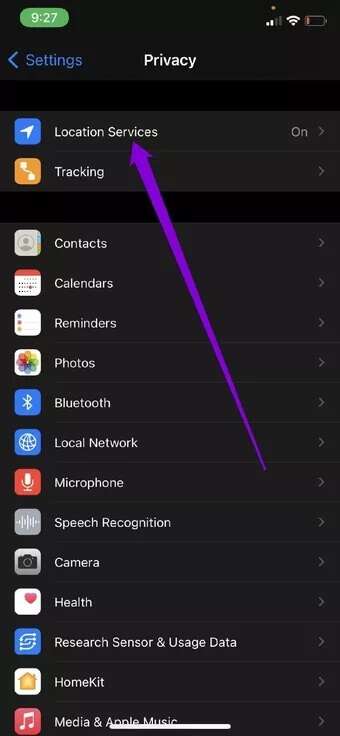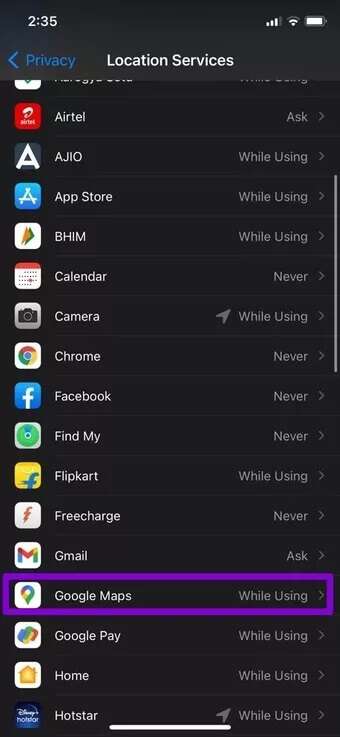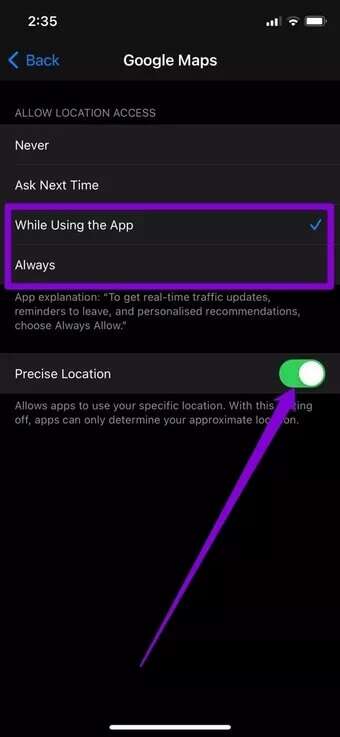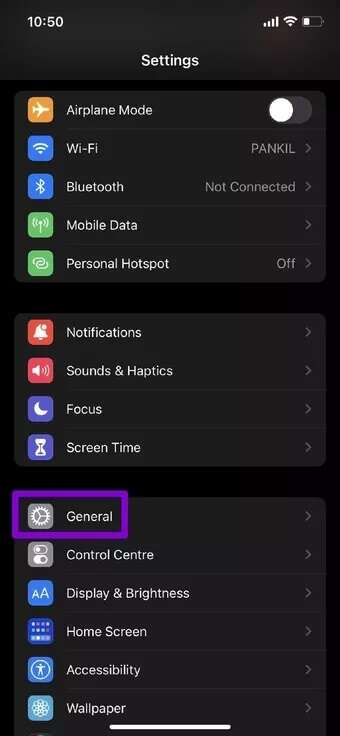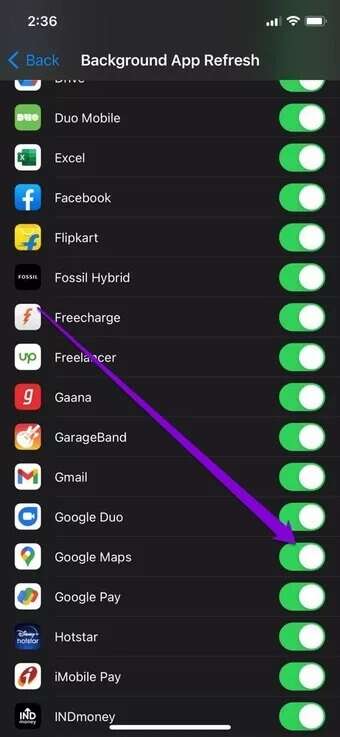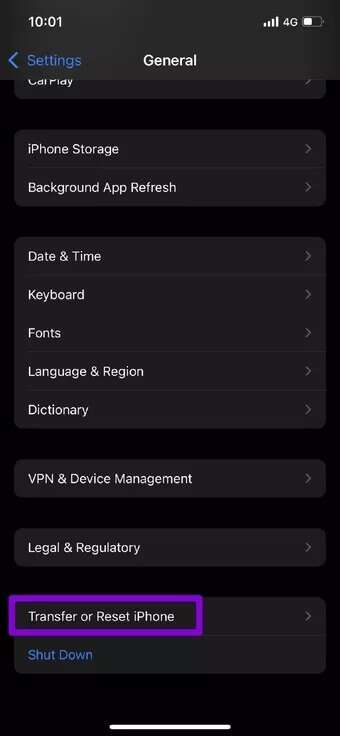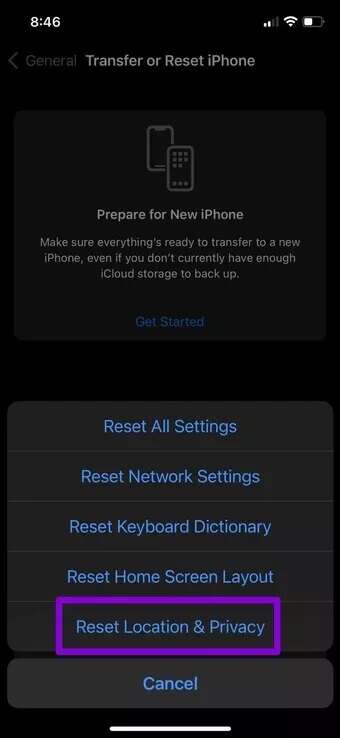iPhone에서 Google 지도가 작동하지 않는 문제 수정
Google 지도는 탐색과 관련하여 경쟁업체보다 우위에 있습니다. 기능의 수를 감안할 때 그 이유를 아는 것은 놀라운 일이 아닙니다. 많은 iPhone 사용자는 Apple 지도보다 Google 지도를 선호합니다.. 그러나 다른 앱과 마찬가지로 Google 지도도 때때로 사용자를 짜증나게 하고 iPhone에서 작업을 중단할 수 있습니다. Google 지도에 문제가 있는 것은 아마도 이동 중에 원하는 마지막 것일 것입니다. 귀하를 돕기 위해 iPhone에서 작동하지 않는 Google 지도를 수정하는 데 도움이 되는 문제 해결 팁 목록을 작성했습니다. 그래서, 그것에 대해 바로 가자.
1. 인터넷 연결 확인
Google 지도가 작동하려면 안정적이고 지속적인 인터넷 연결이 필요하므로 첫 번째 조치는 iPhone에서 인터넷 연결을 확인하는 것입니다. 인터넷의 강도를 테스트하려면 다음을 시도하십시오. 빠른 속도 테스트 실행.
인터넷 연결을 확인하는 것 외에도 Google 지도가 iPhone에서 모바일 데이터를 사용할 수 있는지 확인해야 합니다. 이렇게 하려면 설정 앱 그리고 가다 모바일 데이터. 아래로 스크롤하여 옆에 있는 스위치를 켭니다. 구글지도.
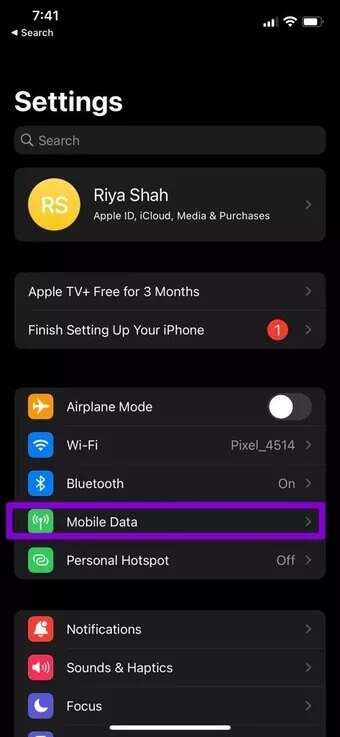
2. IPHONE을 다시 시작하십시오.
인터넷에 문제가 없으면 iPhone을 재시동할 수 있습니다. 때때로 사소한 버그나 백그라운드 프로세스로 인해 앱이 제대로 작동하지 않을 수 있습니다. 다행히도 이러한 문제는 iPhone을 재시동하기만 하면 쉽게 해결되는 경우가 많습니다.
앱 열기 설정 그리고 가다 년 iPhone을 끄려면. 클릭 종료 그리고 슬라이더를 사용하여 iPhone을 끕니다.
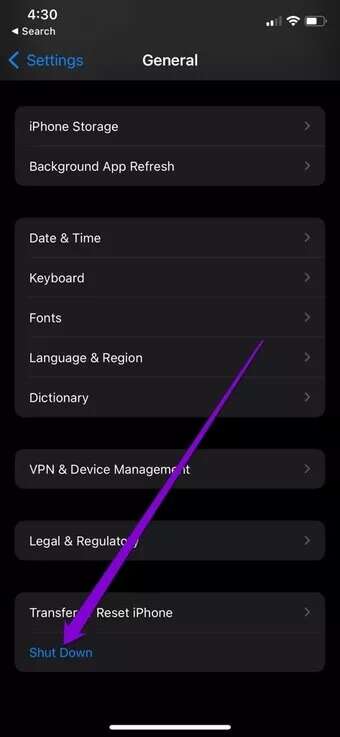
잠시만 기다려 정확한 그런 다음 길게 누릅니다. 잠자기 / 깨우기 버튼 iPhone을 켜십시오.
3. 위치 서비스 활성화
그런 다음 iPhone의 위치 설정을 확인하여 위치 서비스가 활성화되어 있는지 확인해야 합니다. 에스Google 지도가 위치를 감지하지 못함 활성화되지 않은 경우 탐색.
iPhone에서 위치 서비스를 활성화하려면 다음을 수행해야 합니다.
단계1 : 열다 설정 앱 그리고 가다 은둔.
단계2 : 이동 사이트 서비스 옆에 있는 스위치를 활성화합니다.
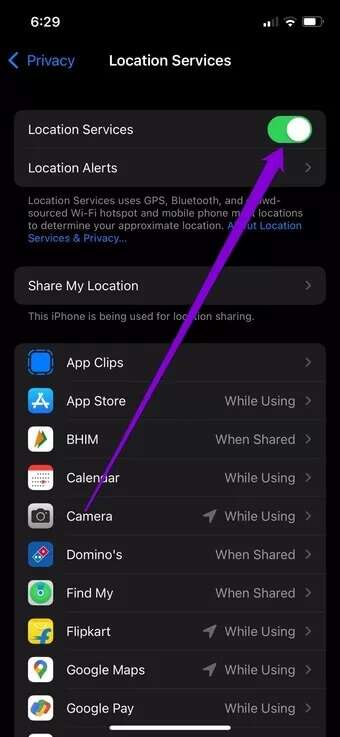
Google 지도 앱을 다시 시작하여 제대로 작동하는지 확인하세요.
4. 권한 설정 확인
권한 부족은 다음의 또 다른 이유입니다.Google 지도가 작동하지 않음 의도 한대로. 따라서 아래 단계에 따라 Google 지도에서 해당 위치에 액세스할 수 있는지 확인해야 합니다.
단계1 : 이동 설정 앱 로 이동 은둔 , 그리고 사이트 서비스.
단계2 : 아래로 스크롤하여 찾기 구글지도.
표 3 : 퍄퍄퍄 앱을 사용하는 동안 또는 항상 목록을 구성하십시오. 그런 다음 정확한 위치 옆에 있는 스위치를 토글합니다.
5. 백그라운드 앱 새로 고침 활성화
백그라운드 앱 새로 고침 iPhone의 앱과 서비스를 사용하지 않을 때도 iPhone에서 허용하는 기능입니다. 그래서 , Google 지도 앱에서 정기적인 알림을 받지 못하는 경우 교통, 경로 옵션 등과 관련하여 앱이 백그라운드에서 실행되도록 허용되지 않았기 때문일 수 있습니다.
단계1 : 켜다 설정 앱 그리고 가다 일반.
단계2 : 이동 백그라운드 앱 업데이트 그리고 옆에 있는 스위치로 구글지도.

6. 장치의 위치 설정 재설정
필요한 모든 권한을 부여한 후에도 문제가 지속되면 iPhone에서 위치 설정을 재설정할 수 있습니다. 이렇게 하면 iPhone의 앱 및 서비스에 대한 모든 이전 위치 권한이 취소되고 다시 시작하는 데 도움이 됩니다.
단계1 : 열다 설정 앱 그리고 가다 년.
단계2 : 클릭 iPhone 전송 또는 재설정.
표 3 : 옵션을 클릭하십시오 초기화 하단에서 선택하고 위치 및 개인 정보 재설정 팝업 메뉴에서.
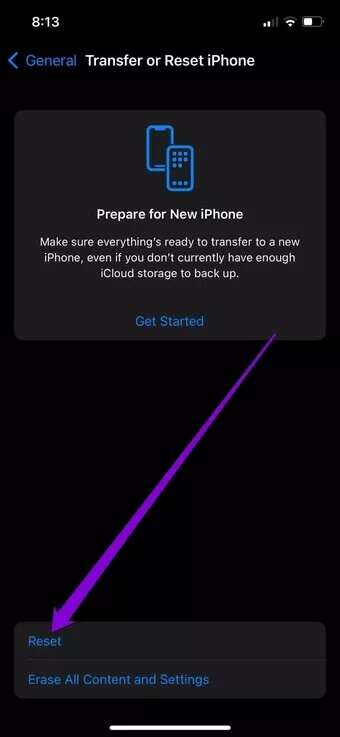
잠금 화면 암호를 입력하고 메시지가 표시되면 위치 및 개인 정보 재설정을 다시 선택합니다. 이 작업이 완료되면 Google 지도를 열고 모든 위치 권한을 다시 허용하여 제대로 작동하는지 확인합니다.
7. Google 지도 업데이트
앱 업데이트는 일반적으로 모든 종류의 앱 개선, 기능 및 버그 수정을 가져오기 때문에 필수적입니다. 그래서 의욕이 없다면 휴대전화에서 앱 업데이트 정기적으로 의도한 대로 작동하지 않을 수 있습니다. 이를 방지하려면 App Store로 이동하여 Google 지도 앱을 업데이트할 수 있습니다.
8. Google 지도 다시 설치
아무 것도 작동하지 않으면 최후의 수단으로 앱을 제거하고 다시 설치해야 합니다. 이렇게 하면 앱 관련 데이터가 모두 제거되고 결국 문제가 해결됩니다.
Google 지도로 탐색
Google 지도 앱의 이와 같은 문제로 인해 때때로 문제가 발생할 수 있지만 스스로 해결할 수 없는 것은 없습니다. 위의 솔루션이 iPhone에서 작동하지 않는 Google 지도 문제를 해결하는 데 도움이 되었기를 바랍니다.
Google 지도를 사용하시겠습니까? 이것 좀 봐 Google 지도를 최대한 활용하기 위한 필수 팁 및 요령.